這是有關SanDisk損壞的SD卡恢復數據的完整指南。遵循7個有效技巧即可輕鬆恢復遺失的資料。

SanDisk SD卡是一款可靠性非常強的儲存裝置。這些多功能記憶卡通常用於數位相機、行動電話和錄音機。不幸的是,由於損壞或檔案系統崩潰而導致的資料遺失可能會給使用者帶來重大挫折。
當SanDisk SD損壞時應該如何保住重要數據呢?本文將為您提供行之有效的方法輕鬆將SanDisk記憶卡救援。
在了解如何從損壞的SD卡恢復檔案之前,讓我們先檢查一下症狀,以幫助您評估損壞情況。
在完全消失之前,大多數SD卡往往會顯示出損壞或崩潰的明顯跡象。如果您能夠識別這些跡象,請立即備份所有資料以防止重大資料遺失。以下列出了SanDisk SD卡上的一些常見損壞跡象:
以下是SanDisk SD卡損壞或資料遺失的最常見原因:
症狀和原因清楚後,現在我們可以繼續討論SanDisk SD卡的復原解決方案,並了解如何從損壞的SD卡中復原檔案。
AOMEI FastRecovery是最受好評的SanDisk SD卡恢復軟體之一,提供高恢復率、簡單的介面,並提供免費資料恢復試用版。
以下是使用AOMEI FastRecovery恢復損壞的SanDisk SD卡詳細指南。
步驟1. 找到您需要復原的SD卡分割區
執行軟體 > 將SD卡連接到PC > 將滑鼠懸停在SD卡上 > 按一下掃描。
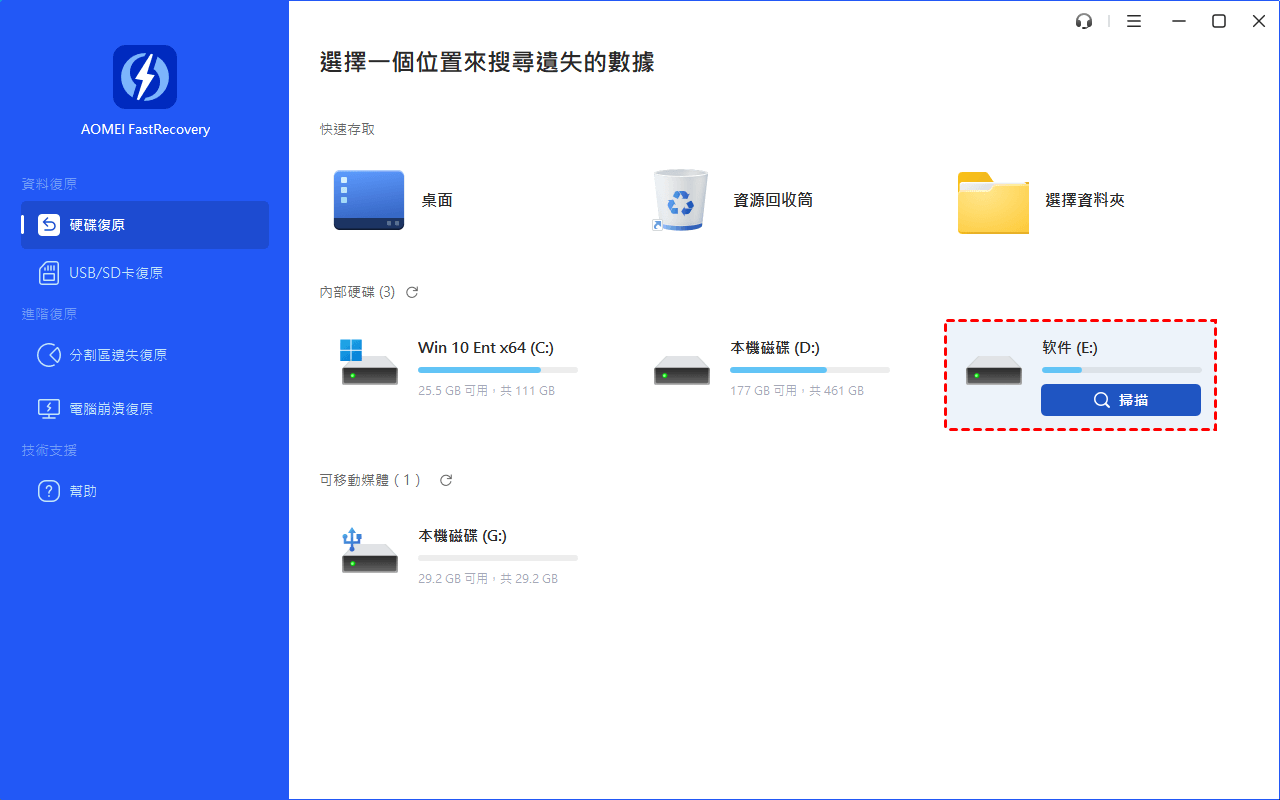
步驟2. 等待掃描SD卡分區
過濾/預覽/排序掃描的檔案以快速導航到您想要的照片。
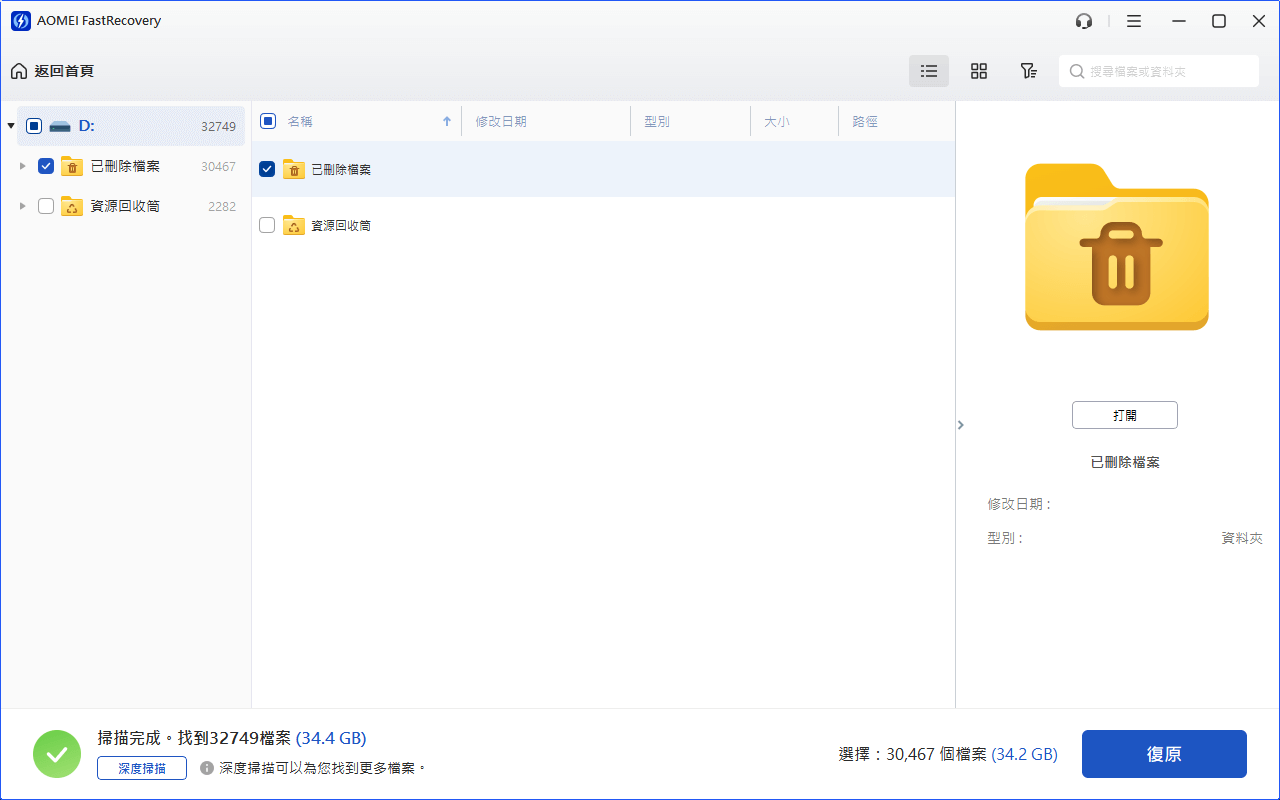
步驟3. 選取目標檔案並恢復
前往其他遺失的檔案 > 選取您需要的檔案 > 點擊復原x檔案即可。因此,您可以恢復丟失或不小心刪除了SD卡中的照片。
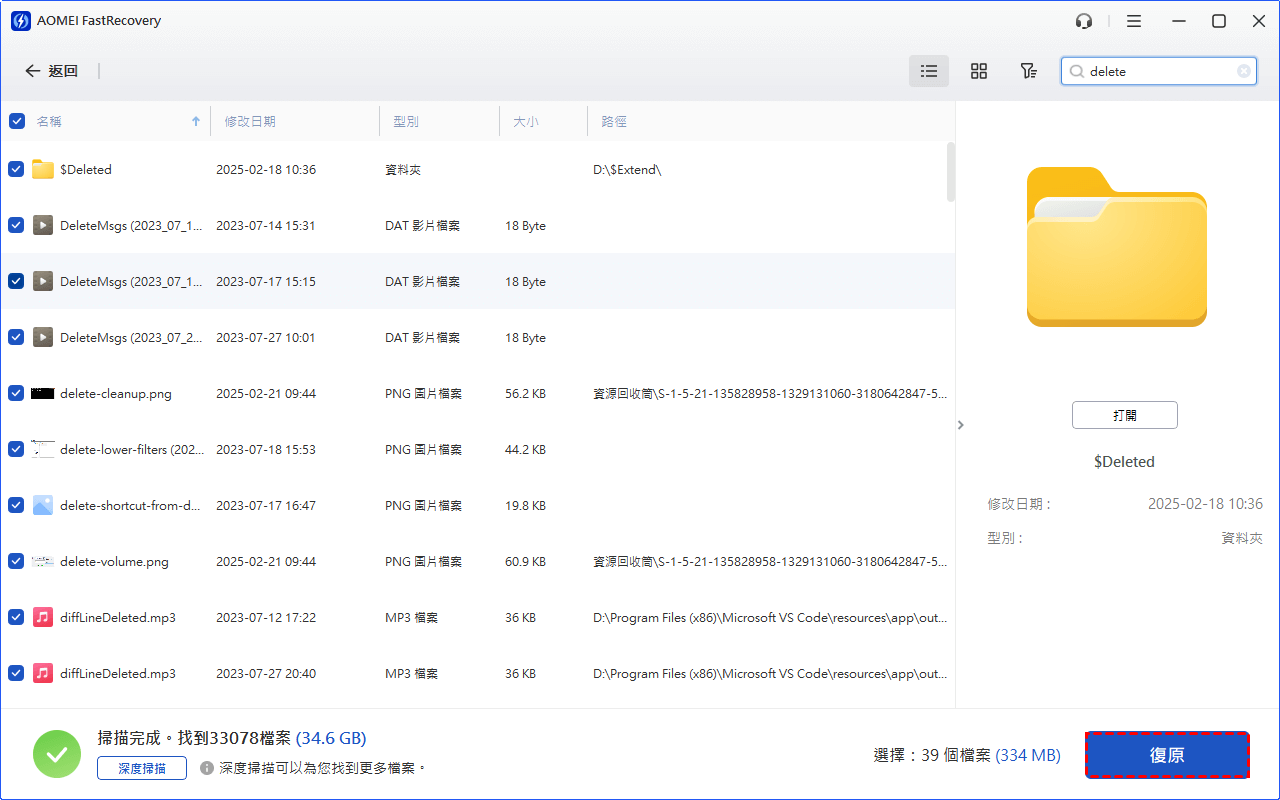
檔案恢復後,您仍然需要使用適當的工具或方法來修復損壞的SanDisk SD卡。這裡我們提供6個可行的解決方案來幫助您將損壞的SD卡恢復 。
只需嘗試變更已連接的USB和適配器/讀卡機。這是迄今為止您可以嘗試的最簡單的修復方法,這就是為什麼您應該始終從它開始,然後再使用其他方法來修復損壞/崩潰的SD卡。
此外,您的SD卡可能完全正常,而且您遇到的所有問題都是由您的電腦引起的。
為了排除這種可能性,您還應該嘗試在另一台電腦或裝置上使用該卡,以驗證您遇到的問題是否在每台裝置上都會發生。
如何修復損壞的SD卡?所有版本的Windows中都包含一個命令實用程式,用於檢查磁碟區的檔案系統和檔案系統元資料是否存在邏輯和物理錯誤。這個實用程式稱為CHKDSK,它實際上比大多數人想像的更容易使用。
步驟1. 在工作列上的搜尋框中鍵入cmd,然後以管理員身份執行。
步驟2. 輸入以下命令(確保將X替換為分配給要修復的SD卡的字母)並按Enter: chkdsk X: /f。/f參數告訴CHKDSK修復所有記憶卡錯誤。
令人驚訝的是,許多SD卡錯誤可以透過為SD卡分配新的磁碟機號來解決。
透過此方法解決的錯誤通常與磁碟機號衝突有關,這可能是由於作業系統未正確更新磁碟機號資訊而導致的。
步驟1. 正確連接您的SD卡 > 若要開啟執行窗口,請使用Win+R > 輸入diskmgmt.msc,然後在對話方塊中點擊確定。
步驟2. 找到損壞的SD卡後,選中變更磁碟幾代號及路徑 > 變更 > 指派下列磁碟機號。
之後,重新連接SD卡並確保一切正常。
Windows透過Windows Update自動下載並安裝最新的驅動程式,但並非所有驅動程式更新都完全按照計劃進行。
如果您懷疑您的SD卡因驅動程式更新錯誤而出現異常,則應手動重新安裝。
步驟1. 如前所述,在裝置管理員中找到您的SD卡 > 右鍵單擊更新驅動程式。
步驟2. 在彈出的方塊中,點選自動搜尋更新的驅動程式軟體 > 如果沒有可用的驅動程式,請嘗試在製造商的網站上搜尋新驅動程式,然後按照安裝說明進行作業。
步驟3. 如果更新驅動程式不起作用,只需右鍵單擊micro SD卡時從上下文選單中選中解除安裝即可。
當您重新啟動電腦時,Windows將自動重新安裝驅動程式。
Windows附帶了一個修復工具,能夠檢查磁碟機的檔案系統錯誤。此工具通常稱為Windows修復工具,當您接入損壞的磁碟機時,Windows有時會自動啟動它。
當然,您也可以手動呼叫並使用它來掃描任何磁碟機是否有錯誤。
步驟1. 在檔案總管中右鍵點選損壞的硬碟。
步驟2. 選取內容 > 轉到工具選項卡 > 在檢查錯誤選項處點擊檢查按鈕。
步驟3. 若要開始恢復損壞的硬碟,請按一下修復磁碟幾。
如果SD卡上沒有檔案系統,則它可能看起來已損壞。這種SD卡通常被專家稱為RAW,大多數作業系統不會將其顯示為可用儲存裝置並允許您向其寫入檔案。
由於RAW SD卡上不應該有任何數據, 將RAW SD卡格式化為FAT32是一個相對安全的作業。只需確保選取RAW SD而不是其他儲存裝置。
步驟1. 右鍵單擊Windows開始功能表,按一下磁碟管理。
步驟2. 選取RAW SD卡並選中exFAT或FAT32檔案系統來格式化RAW SD卡。
如果情況允許,請在格式化之前備份驅動器,因為光碟格式化會擦除硬碟上的所有資料。
我們可以繼續談論SD卡的脆弱結構或意外格式化它們是多麼容易。但我們不想告訴您一些您已經知道的事情,而是想為您提供一些有用的提示,以保護您的SD卡免於資料遺失。
透過這些簡單的技巧,您可以延長SD卡的使用壽命並防止資料遺失。
SanDisk SD卡是儲存所有照片、影片和其他重要檔案的絕佳解決方案。它們便攜、高效且物超所值。
然而,SD卡很容易出現不可預見的損壞或崩潰情況,導致大量資料遺失。但這種損害不一定是永久性的。
如SanDisk記憶卡救援指南中所述,您可以使用專業軟體AOMEI FastRecovery執行SanDisk資料救援或聯絡專業的資料復原中心以獲得最佳結果。
此外,在本文您還可以學習如何透過6種可行解決方案修復損壞的SD卡,讓損壞的SD卡重新煥發活力。
有一些常見問題您可以參考:
Q:損壞的SD卡可以恢復嗎?
如果您的SD卡損壞,有多種選項可以復原資料。您可以嘗試從電腦或其他外接儲存裝置的備份中檢索數據,也可以使用AOMEI FastRecovery掃描並還原遺失的檔案。
Q:格式化可以修復損壞的SD卡嗎?
當然,格式化SD卡是修復在Android和許多其他類型的裝置上產生錯誤的SD卡的最有效方法之一。
Q:如何從損壞的SanDisk SD卡中檢索檔案?
請按照以下步驟使用AOMEI FastRecovery從損壞的SanDisk SD卡中擷取檔案:
1. 下載並安裝AOMEI FastRecovery。
2. 連接損壞的SanDisk SD卡並進行掃描。
3. 預覽要恢復的檔案。
4. 點選恢復並選擇恢復目標。
5. 完成恢復過程。
Q:為什麼我的SD卡突然損壞了?
許多因素都可能導致SD卡損壞。最常見的問題包括物理損壞、病毒、累積的壞扇區和檔案系統錯誤。